Nastavení bezpečnostních otázek jako metody ověřování
Pokud chcete přidat metodu resetování hesla, postupujte podle těchto kroků. Po prvním nastavení se můžete vrátit na stránku Bezpečnostní údaje a přidat, aktualizovat nebo odstranit bezpečnostní údaje.
Pokud to, co vidíte na obrazovce, neodpovídá tomu, co je popsáno v tomto článku, znamená to, že správce toto prostředí ještě nezapínal. Dokud nebude toto prostředí zapnuté, musíte postupovat podle pokynů a informací v článku Nastavení účtu pro dvoustupňové ověření.
Poznámka: Pokud možnost bezpečnostních otázek nevidíte, je možné, že vám vaše organizace neumožňuje použít tuto možnost pro metodu resetování hesla. V takovém případě budete muset zvolit jiný způsob nebo se obrátit na helpdesk vaší organizace a požádat o další pomoc.
Ověřování zabezpečení a ověřování resetování hesla
Metody bezpečnostních údajů se používají pro dvoufaktorové ověřování zabezpečení i pro resetování hesla. Ne všechny metody však lze použít pro obě.
|
Metoda |
Používá se pro |
|
Aplikace Authenticator |
Dvoufaktorové ověřování a ověřování resetování hesla. |
|
Textové zprávy |
Dvoufaktorové ověřování a ověřování resetování hesla. |
|
Telefonní hovory |
Dvoufaktorové ověřování a ověřování resetování hesla. |
|
Klíč zabezpečení |
Dvoufaktorové ověřování a ověřování resetování hesla. |
|
Email účet |
Pouze ověřování resetování hesla. Pro dvojúrovňové ověřování budete muset zvolit jinou metodu. |
|
Bezpečnostní otázky |
Pouze ověřování resetování hesla. Pro dvojúrovňové ověřování budete muset zvolit jinou metodu. |
Nastavení bezpečnostních otázek na stránce Bezpečnostní údaje
V závislosti na nastavení vaší organizace můžete jako jednu z metod bezpečnostních údajů zvolit a odpovědět na několik bezpečnostních otázek. Správce nastaví počet bezpečnostních otázek, které musíte vybrat a odpovědět na ně.
Pokud používáte bezpečnostní otázky, doporučujeme je používat ve spojení s jinou metodou. Bezpečnostní otázky můžou být méně bezpečné než jiné metody, protože někteří lidé můžou znát odpovědi na vaše otázky.
Poznámky:
-
Bezpečnostní otázky jsou uloženy soukromě a bezpečně v objektu uživatele v adresáři a můžete na ně odpovědět pouze během registrace. Neexistuje způsob, jak může správce číst nebo upravovat vaše otázky nebo odpovědi.
-
Pokud možnost bezpečnostních otázek nevidíte, je možné, že vám vaše organizace neumožňuje používat bezpečnostní otázky k ověření. V takovém případě budete muset zvolit jiný způsob nebo se obrátit na správce a požádat o další pomoc.
-
Účty správců nesmí používat bezpečnostní otázky jako metodu resetování hesla. Pokud jste přihlášení jako účet na úrovni správce, tyto možnosti se nezobrazí.
Nastavení bezpečnostních otázek
-
Přihlaste se ke svému pracovnímu nebo školnímu účtu a pak přejděte na stránku Můj účet.
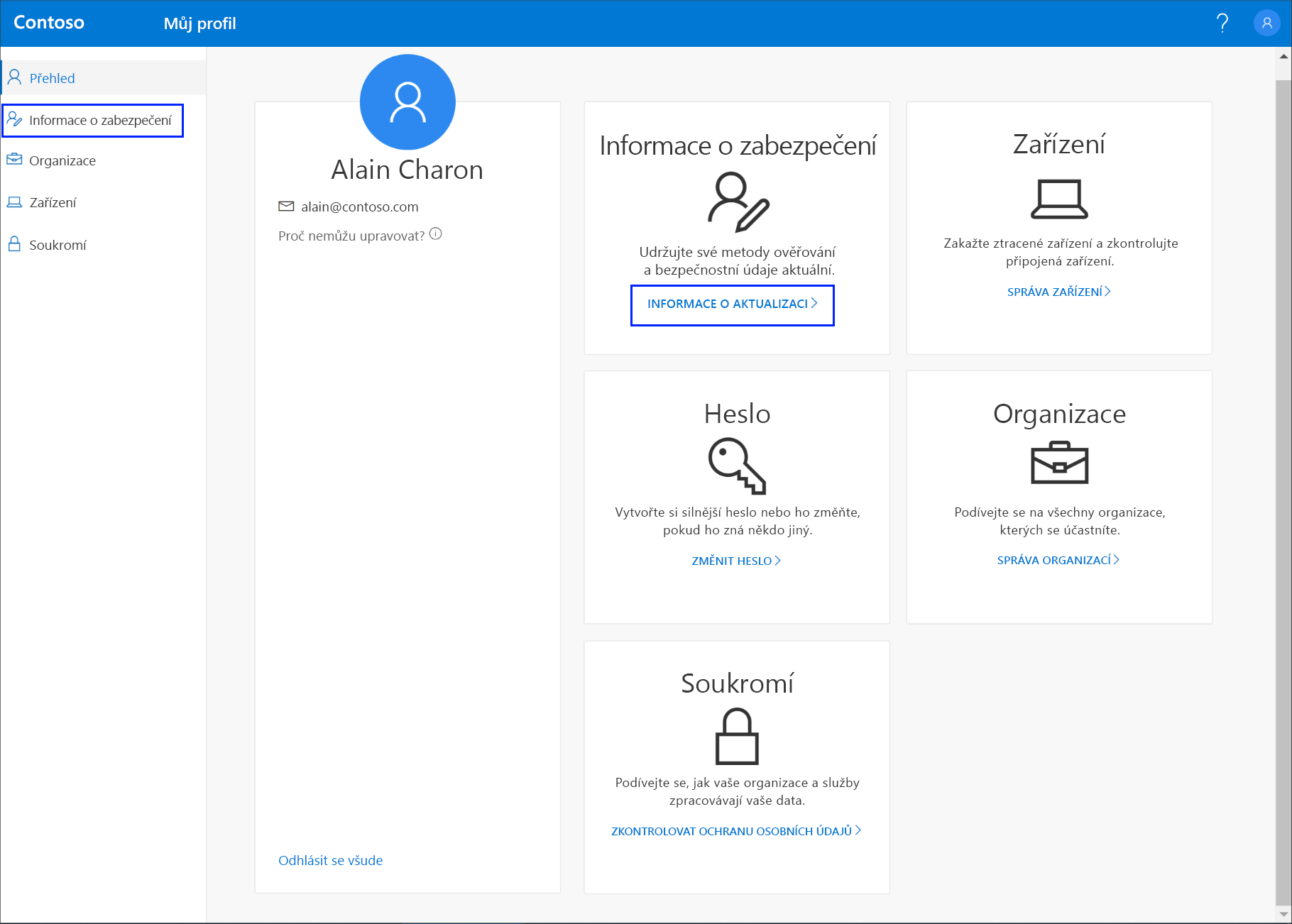
-
V levém navigačním podokně nebo z odkazu v bloku Bezpečnostní údaje vyberte Bezpečnostní údaje a pak na stránce Bezpečnostní údaje vyberte Přidat metodu.
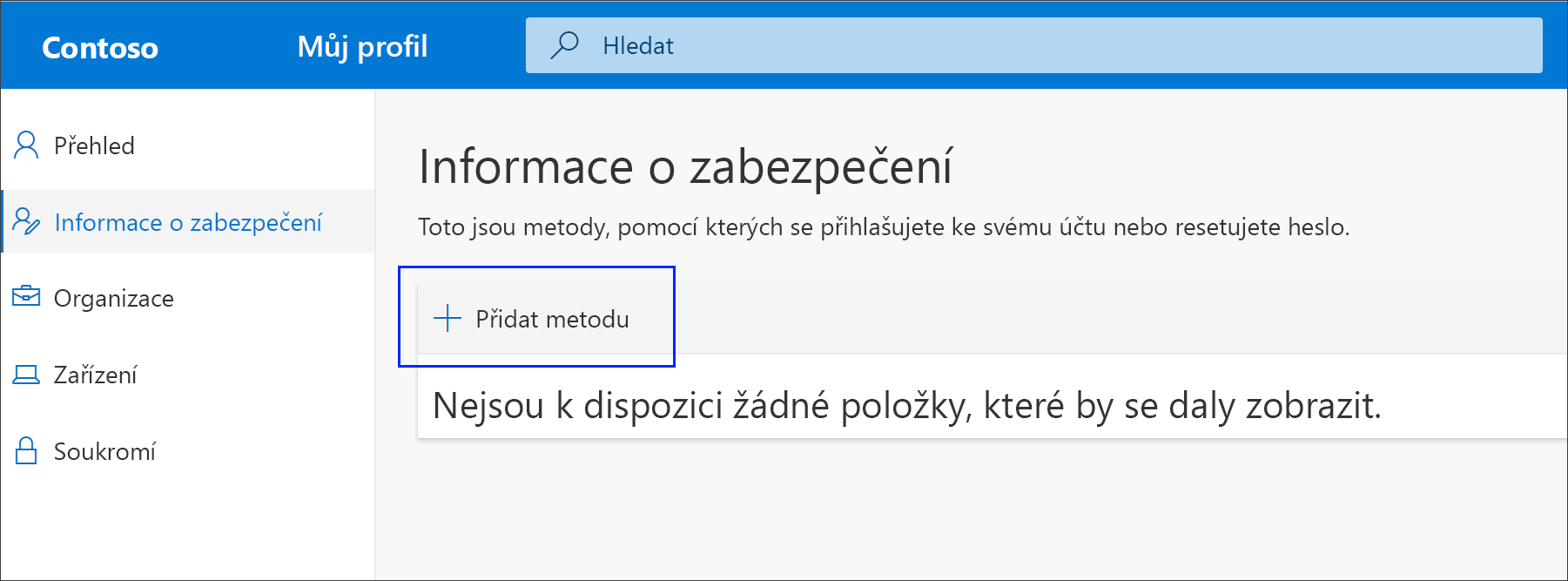
-
Na stránce Přidat metodu vyberte v rozevíracím seznamu Bezpečnostní otázky a pak vyberte Přidat.
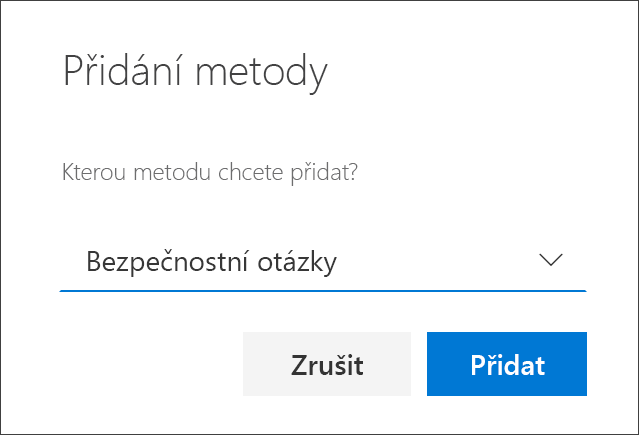
-
Na stránce Bezpečnostní otázky zvolte bezpečnostní otázky, odpovězte na ně a pak vyberte Uložit.
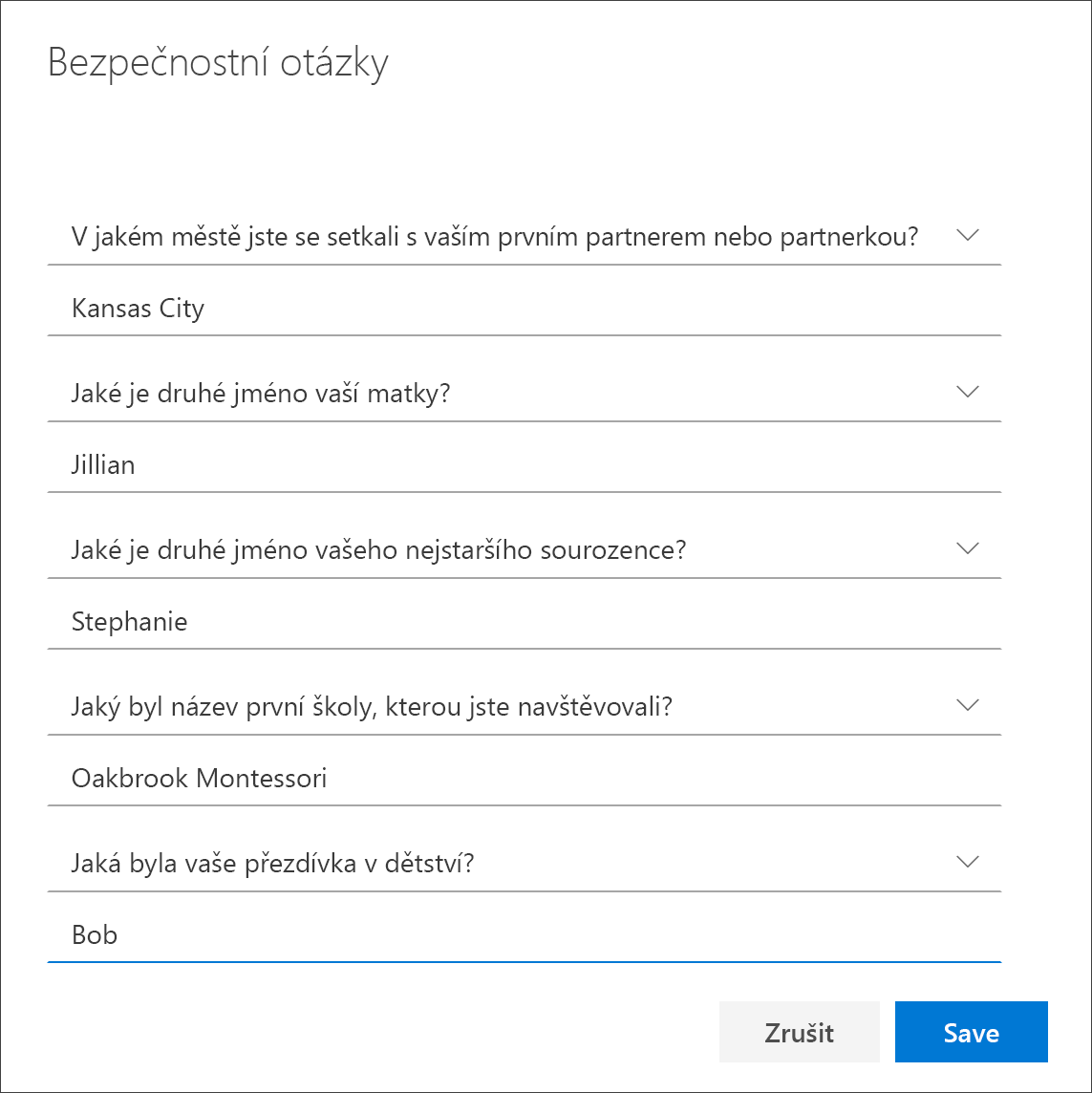
Vaše bezpečnostní údaje se aktualizují a pomocí bezpečnostních otázek můžete ověřit svoji identitu při resetování hesla.
Odstranění bezpečnostních otázek z metod bezpečnostních údajů
Pokud už bezpečnostní otázky nechcete používat jako metodu bezpečnostních údajů, můžete je odebrat ze stránky Bezpečnostní údaje.
Důležité informace: Pokud bezpečnostní otázky odstraníte omylem, není možné je vrátit zpět. Metodu budete muset znovu přidat podle kroků v části Nastavení bezpečnostních otázek v tomto článku.
-
Na stránce Bezpečnostní údaje vyberte odkaz Odstranit vedle možnosti Bezpečnostní otázky.
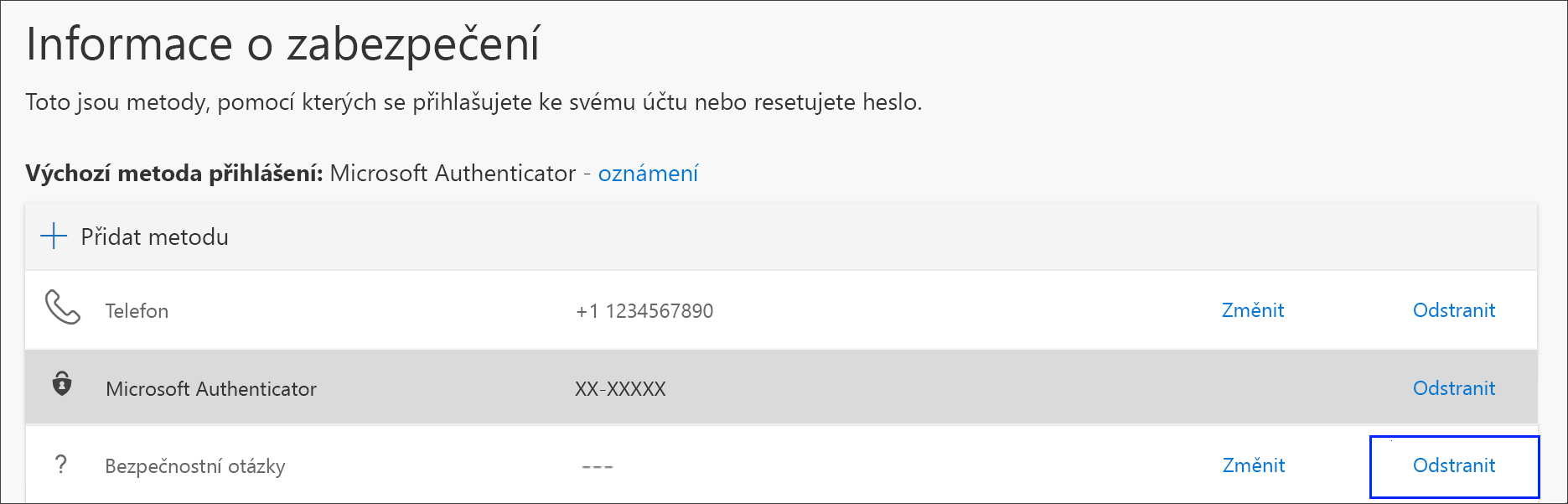
-
V potvrzovacím poli vyberte Ano a odstraňte bezpečnostní otázky. Po odstranění bezpečnostních otázek se metoda odebere z vašich bezpečnostních údajů a zmizí ze stránky Bezpečnostní údaje.
Poznámka: Pokud některé z těchto možností chybí, je to s největší pravděpodobností proto, že vaše organizace tyto metody nepovoluje. V takovém případě budete muset zvolit dostupnou metodu nebo se obrátit na správce a požádat o další pomoc.
Další kroky
-
Pokud jste heslo ztratili nebo zapomněli, resetujte ho na portálu pro resetování hesla nebo postupujte podle pokynů v článku Resetování pracovního nebo školního hesla.
-
Tipy pro řešení potíží a nápovědu k problémům s přihlášením najdete v článku Nemůžete se přihlásit k účtu Microsoft.










